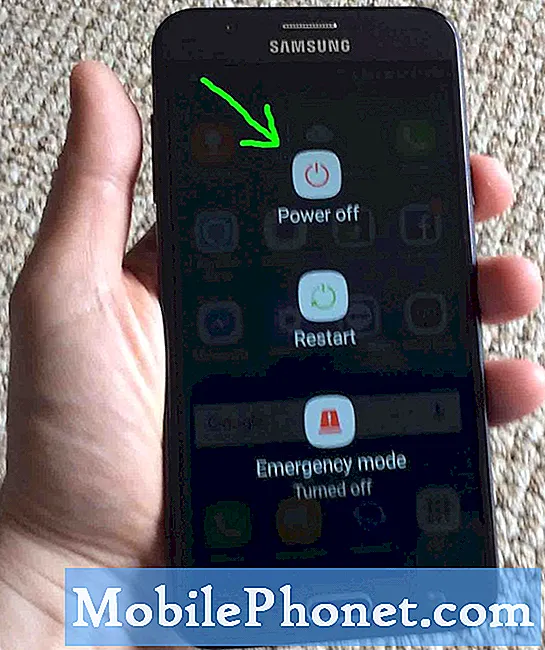Περιεχόμενο
Όσον αφορά τις εφαρμογές δικτύου κοινωνικών μέσων, το Facebook είναι αναντίρρητα μεταξύ των πλατφόρμων που χρησιμοποιούνται συνήθως σε όλο τον κόσμο. Αυτός είναι ο λόγος για τον οποίο οι προγραμματιστές της εφαρμογής Facebook κάνουν όλα τα δυνατά μέσα για να διατηρήσουν την εφαρμογή στην καλύτερη δυνατή απόδοσή της. Ωστόσο, υπάρχουν ακόμα στιγμές που ακόμη και μια τόσο ανθεκτική εφαρμογή θα αντιμετώπιζε τυχαία σφάλματα και χρόνους διακοπής λόγω προβλημάτων δικτύου, σφαλμάτων λογισμικού και άλλων σκανδαλιστών.
Μεταξύ των πιο διαδεδομένων συμπτωμάτων περιλαμβάνονται τυχαία έως συχνά σφάλματα, σφάλμα φόρτωσης και πάγωμα. Και αυτά είναι τα κύρια ζητήματα που αντιμετωπίζονται σε αυτήν την ανάρτηση. Εάν θέλετε να αντιμετωπίσετε τα ίδια προβλήματα με το Facebook, τότε αυτή η ανάρτηση μπορεί να σας βοηθήσει. Παρακάτω αναφέρονται γενικές λύσεις για ένα πρόβλημα στην εφαρμογή Facebook που συνεχίζει να παρουσιάζει σφάλματα ή δεν φορτώνεται σωστά σε μια συσκευή Sony Xperia XZ Premium. Διαβάστε παρακάτω για περισσότερες λεπτομέρειες.
Πριν προχωρήσουμε, εάν αναζητάτε λύση σε κάποιο πρόβλημα με το τηλέφωνό σας, προσπαθήστε να περιηγηθείτε στις σελίδες αντιμετώπισης προβλημάτων για να δείτε εάν υποστηρίζουμε τη συσκευή σας. Εάν το τηλέφωνό σας βρίσκεται στη λίστα των υποστηριζόμενων συσκευών μας, μεταβείτε στη σελίδα αντιμετώπισης προβλημάτων και αναζητήστε παρόμοια προβλήματα. Μη διστάσετε να χρησιμοποιήσετε τις λύσεις και τις λύσεις μας. Μην ανησυχείτε ότι είναι δωρεάν. Ωστόσο, εάν εξακολουθείτε να χρειάζεστε τη βοήθειά μας, συμπληρώστε το ερωτηματολόγιο για θέματα Android και πατήστε Υποβολή για να επικοινωνήσετε μαζί μας.
Πώς να διορθώσετε το Facebook που παρουσιάζεται σφάλμα στο Sony Xperia XZ Premium
Πριν ξεκινήσετε την αντιμετώπιση προβλημάτων της εφαρμογής, βεβαιωθείτε ότι η συσκευή σας διαθέτει ενεργή σύνδεση στο Διαδίκτυο μέσω Wi-Fi ή δικτύου κινητής τηλεφωνίας. Η εφαρμογή Facebook απαιτεί σύνδεση στο Διαδίκτυο για να λειτουργήσει. Επίσης, βεβαιωθείτε ότι η λειτουργία αεροπλάνου είναι απενεργοποιημένη. Εάν η λειτουργία STAMINA είναι ενεργοποιημένη, απενεργοποιήστε την και επανεκκινήστε τη συσκευή σας. Ενώ βοηθά στην εξοικονόμηση ενέργειας της μπαταρίας, η λειτουργία STAMINA απενεργοποιεί ορισμένες λειτουργίες στο τηλέφωνό σας και μπορεί επίσης να επηρεάσει την απόδοση της εφαρμογής. Εάν το Facebook εξακολουθεί να μην λειτουργεί με όλες αυτές τις προϋποθέσεις, τότε προχωρήστε και αντιμετωπίστε την εφαρμογή με αυτές τις επόμενες οδηγίες.
Πρώτη λύση: Αναγκαστική κλείσιμο εφαρμογών Facebook και φόντου.
Πολλοί παράγοντες μπορούν να προκαλέσουν μια εφαρμογή για να αντιμετωπίσει σφάλματα και να αποτύχουν. Συχνά, προβλήματα όπως αυτά αντιμετωπίζονται εύκολα με το κλείσιμο και την επανεκκίνηση της λάθος εφαρμογής. Ωστόσο, κλείστε το Facebook ή / και οποιεσδήποτε άλλες εφαρμογές φόντου που εκτελούνται στη συσκευή σας Sony Xperia XZ Premium. Δείτε πώς γίνεται:
- Παω σε Ρυθμίσεις.
- Παρακέντηση Εφαρμογές και ειδοποιήσεις.
- Παρακέντηση Πληροφορίες εφαρμογής.
- Βρείτε και πατήστε Facebook εφαρμογή.
- Παρακέντηση Αναγκαστική διακοπή.
- Στη συνέχεια, πατήστε Εντάξει για να επιβεβαιώσετε.
Ακολουθήστε τις ίδιες διαδικασίες για να κλείσετε όλες τις άλλες εφαρμογές φόντου, για να αποτρέψετε οποιαδήποτε από αυτές να προκαλέσει σύγκρουση με την εφαρμογή Facebook όποτε καταστραφούν. Εάν αυτό δεν λειτουργεί, προχωρήστε στην επόμενη ισχύουσα λύση.
Δεύτερη λύση: Εκτελέστε μια μαλακή επαναφορά / επανεκκίνηση.
Η μαλακή επαναφορά ή η επανεκκίνηση της συσκευής είναι μια απλή αλλά πολύ αποτελεσματική λύση σε διάφορα είδη προβλημάτων λογισμικού σε κινητές συσκευές. Εκτός από την εκκαθάριση μικρών σφαλμάτων και δυσλειτουργιών λογισμικού, καθαρίζει επίσης την εσωτερική μνήμη και ανανεώνει το τηλεφωνικό σύστημα για γρήγορη και ομαλή απόδοση. Για αρχάριους, δείτε πώς γίνεται μια μαλακή επαναφορά σε ένα smartphone Sony Xperia XZ Premium:
- Πατήστε παρατεταμένα το Κουμπί τροφοδοσίας για λίγα δευτερόλεπτα.
- Αφήστε το κουμπί όταν εμφανιστούν οι επιλογές μενού.
- Παρακέντηση Απενεργοποιώ και μετά πατήστε Εντάξει. Το τηλέφωνό σας θα κλείσει.
- Μετά από 30 δευτερόλεπτα, πατήστε και κρατήστε πατημένο το Κουμπί τροφοδοσίας ξανά μέχρι να επανεκκινήσει το τηλέφωνο.
Αυτό δεν θα επηρεάσει δεδομένα και προσωπικά δεδομένα που αποθηκεύονται στην εσωτερική μνήμη, επομένως δεν θα έχει ως αποτέλεσμα απώλεια δεδομένων.
Μόλις επανεκκινήσει πλήρως το τηλέφωνό σας, ξεκινήστε το Facebook και δείτε εάν λειτουργεί ήδη σωστά. Εάν όχι, δοκιμάστε την επόμενη λύση.
Τρίτη λύση: Εκκαθάριση προσωρινής μνήμης και δεδομένων εφαρμογής.
Η εκκαθάριση της προσωρινής μνήμης της εφαρμογής θα διαγράψει τυχόν προσωρινά αρχεία που είναι αποθηκευμένα στη μνήμη της εφαρμογής που ενδέχεται να προκάλεσαν το πρόβλημα. Αυτό δεν θα επηρεάσει τυχόν προσωπικά δεδομένα που έχετε αποθηκεύσει στην εσωτερική μνήμη του τηλεφώνου σας. Δείτε πώς γίνεται:
- Παρακέντηση Ρυθμίσεις από το μενού Κύριες εφαρμογές.
- Παρακέντηση Εφαρμογές και ειδοποιήσεις.
- Παρακέντηση Πληροφορίες εφαρμογής.
- Επιλέγω Facebook εφαρμογή.
- Παρακέντηση Αποθήκευση.
- Παρακέντηση Εκκαθάριση προσωρινής μνήμης.
Εάν η εκκαθάριση της προσωρινής μνήμης της εφαρμογής δεν θα βοηθήσει, μπορείτε να δοκιμάσετε να διαγράψετε όλα τα δεδομένα για την εφαρμογή Facebook. Με αυτόν τον τρόπο θα διαγραφούν όλα τα δεδομένα της εφαρμογής που έχουν αποθηκευτεί από την εφαρμογή Facebook από την πρώτη χρήση της. Αυτό σημαίνει ότι όλα τα προσωπικά δεδομένα που αποθηκεύονται από την εφαρμογή, συμπεριλαμβανομένων των στοιχείων σύνδεσης και των ρυθμίσεων θα διαγραφούν. Τυχόν κατεστραμμένα δεδομένα θα διαγραφούν, καθιστώντας έτσι μια πιθανή λύση. Για να διαγράψετε δεδομένα από την εφαρμογή Facebook, ακολουθήστε τα εξής βήματα:
- Παρακέντηση Ρυθμίσεις από το μενού Κύριες εφαρμογές.
- Παρακέντηση Εφαρμογές και ειδοποιήσεις.
- Παρακέντηση Πληροφορίες εφαρμογής.
- Επιλέγω Facebook εφαρμογή.
- Παρακέντηση Αποθήκευση.
- Παρακέντηση Καθαρισμός δεδομένων.
- Στη συνέχεια, πατήστε Εντάξει για να επιβεβαιώσετε.
Εν τω μεταξύ, εάν το Facebook άρχισε να ενεργεί μετά την ενημέρωσή του, τότε μπορείτε να απεγκαταστήσετε ενημερώσεις για το Facebook. Η ενημέρωση ενδέχεται να έχει ορισμένα σφάλματα που προκάλεσαν την εφαρμογή να μην λειτουργεί σωστά. Για να το αποκλείσετε, δοκιμάστε να απεγκαταστήσετε ενημερώσεις για την εφαρμογή Facebook με τα εξής βήματα:
- Παρακέντηση Ρυθμίσεις από το μενού Κύριες εφαρμογές.
- Παρακέντηση Εφαρμογές και ειδοποιήσεις.
- Παρακέντηση Πληροφορίες εφαρμογής.
- Παρακέντηση Facebook εφαρμογή.
- Παρακέντηση Απεγκαταστήστε ενημερώσεις.
- Στη συνέχεια, πατήστε Εντάξει για να επιβεβαιώσετε.
Μετά την εκκαθάριση της προσωρινής μνήμης και των δεδομένων ή την απεγκατάσταση της ενημέρωσης για την εφαρμογή Facebook, επανεκκινήστε το τηλέφωνό σας και, στη συνέχεια, δοκιμάστε να εκκινήσετε ξανά την εφαρμογή Facebook για να δείτε εάν το πρόβλημα έχει ήδη επιλυθεί.
Τέταρτη λύση: Διαγράψτε όλα τα δεδομένα σύνδεσης στο τηλέφωνό σας.
Η επαναφορά των ρυθμίσεων δικτύου θα επαναφέρει τις ρυθμίσεις δικτύου, όπως Wi-Fi, δεδομένα κινητής τηλεφωνίας και Bluetooth σε προεπιλογή. Αυτό μπορεί να είναι το κλειδί για την επίλυση του προβλήματος, εάν αποδίδεται σε προβλήματα συνδεσιμότητας δικτύου. Εάν θέλετε να το δοκιμάσετε, λάβετε υπόψη τους κωδικούς πρόσβασης δικτύου Wi-Fi, καθώς θα διαγραφούν κατά τη διαδικασία. Στη συνέχεια, ακολουθήστε αυτά τα βήματα:
- Παρακέντηση Ρυθμίσεις από το μενού Εφαρμογές.
- Παρακέντηση Δίκτυο & Διαδίκτυο.
- Πατήστε το Εικονίδιο μενού (τρεις κάθετες κουκκίδες).
- Επιλέγω Επαναφορά ρυθμίσεων δικτύου από τις συγκεκριμένες επιλογές.
- Παρακέντηση Επαναφορά ρυθμίσεων.
Αφήστε το τηλέφωνό σας να επανεκκινήσει μετά την ολοκλήρωση της επαναφοράς ρυθμίσεων δικτύου. Αφού ολοκληρωθεί η επανεκκίνηση, ρυθμίστε το δίκτυο Wi-Fi και συνδεθείτε στο Διαδίκτυο. Στη συνέχεια, προσπαθήστε να ξεκινήσετε το Facebook για να δείτε αν λειτουργεί ήδη σωστά. Εάν εξακολουθεί να παρουσιάζεται σφάλμα ή δεν φορτώνεται, ίσως χρειαστεί να διαγράψετε την εφαρμογή.
Πέμπτη λύση: Απεγκαταστήστε και, στη συνέχεια, εγκαταστήστε ξανά την εφαρμογή Facebook στο τηλέφωνό σας.
Η εφαρμογή ενδέχεται να έχει καταστραφεί εντελώς και δεν λειτουργεί πλέον. Ωστόσο, δεν θα έχετε άλλη επιλογή από το να διαγράψετε την εσφαλμένη εφαρμογή Facebook και, στη συνέχεια, να εγκαταστήσετε ξανά τη νέα εφαρμογή Facebook που είναι συμβατή και υποστηρίζεται από το λειτουργικό σύστημα του τηλεφώνου σας. Για να διαγράψετε ή να απεγκαταστήσετε την εφαρμογή Facebook στο smartphone Sony Xperia XZ Premium, ακολουθήστε τα εξής βήματα:
- Αγγίξτε παρατεταμένα το Facebook εικονίδιο της εφαρμογής μέχρι να δονηθεί το τηλέφωνο και να ανοίξει το μενού.
- Παρακέντηση Χ από το μενού και μετά επιλέξτε Εντάξει για να επιβεβαιώσετε.
Αφού διαγράψετε την εφαρμογή, επανεκκινήστε το τηλέφωνό σας και, στη συνέχεια, κατευθυνθείτε στο Play Store για αναζήτηση, λήψη και εγκατάσταση της εφαρμογής Facebook.
Ακολουθήστε τις οδηγίες στην οθόνη για να ολοκληρώσετε τη λήψη και την εγκατάσταση της εφαρμογής. Στη συνέχεια, ελέγξτε για να δείτε εάν η νέα εφαρμογή Facebook λειτουργεί όπως έχει προβλεφθεί.
Αλλες επιλογές
- Ενημερώστε το λογισμικό του τηλεφώνου σας στην πιο πρόσφατη διαθέσιμη έκδοση. Αυτό θα διασφαλίσει ότι η συσκευή σας θα έχει τη βέλτιστη απόδοση, βελτιώσεις και διορθώσεις σφαλμάτων. Τυχόν σφάλματα που ενδέχεται να έχουν προκαλέσει δυσλειτουργία στην εφαρμογή Facebook θα διαγραφούν.
- Ζητήστε περισσότερη βοήθεια. Επικοινωνήστε με την Υποστήριξη Facebook ή μπορείτε να επισκεφθείτε το Κέντρο βοήθειας του Facebook για να αναφέρετε το ζήτημα και να ζητήσετε περαιτέρω συστάσεις και βοήθεια για την εκτέλεση πιο προηγμένων διαδικασιών αντιμετώπισης προβλημάτων. Ενδέχεται να υπάρχουν ορισμένες ρυθμίσεις στην εφαρμογή Facebook που πρέπει να τροποποιηθούν για να λειτουργήσει σωστά στο smartphone Sony Xperia XZ Premium.
Συνδεθείτε μαζί μας
Είμαστε πάντα ανοιχτοί στα προβλήματα, τις ερωτήσεις και τις προτάσεις σας, οπότε μη διστάσετε να επικοινωνήσετε μαζί μας συμπληρώνοντας αυτήν τη φόρμα. Αυτή είναι μια δωρεάν υπηρεσία που προσφέρουμε και δεν θα σας χρεώσουμε ούτε δεκάρα για αυτήν. Ωστόσο, λάβετε υπόψη ότι λαμβάνουμε εκατοντάδες μηνύματα ηλεκτρονικού ταχυδρομείου κάθε μέρα και είναι αδύνατο για εμάς να απαντήσουμε σε κάθε ένα από αυτά. Αλλά είστε σίγουροι ότι διαβάζουμε κάθε μήνυμα που λαμβάνουμε. Για όσους έχουμε βοηθήσει, διαδώστε την είδηση κοινοποιώντας τις αναρτήσεις μας στους φίλους σας ή απλώς αρέσει η σελίδα μας στο Facebook και στο Google+ ή ακολουθήστε μας στο Twitter.
Αναρτήσεις που μπορεί επίσης να θέλετε να δείτε:
- Τι πρέπει να κάνετε αν το Sony Xperia XZ Premium δεν εντοπίσει την κάρτα SD σας (εύκολα βήματα)
- Πώς να διορθώσετε Χωρίς σφάλμα κάρτας SIM στο smartphone Sony Xperia XZ Premium [Οδηγός αντιμετώπισης προβλημάτων]
- Τι πρέπει να κάνετε αν το MMS δεν θα στείλει στο Sony Xperia XZ Premium; [Οδηγός επίλυσης προβλημάτων]
- Πώς να διορθώσετε ένα Sony Xperia XZ Premium που συνεχίζει να παγώνει και να καθυστερεί; [Οδηγός επίλυσης προβλημάτων]
- Πώς να διορθώσετε το Sony Xperia XZ Premium που απενεργοποιήθηκε και δεν θα ενεργοποιηθεί ξανά (εύκολα βήματα)